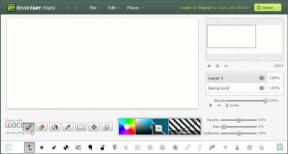3 lieliski Mac kalendāra padomi labākai pieredzei
Miscellanea / / December 02, 2021

Šeit ir daži no tiem.
1. Atveriet failus savām tikšanās reizēm saskaņā ar savu grafiku
Bez tam, lai pasniegtu vienkārši atgādinājumu plānošana, tikšanās un brīdinājumu saņemšana, Mac OS X kalendārs var veikt arī dažus interesantus uzdevumus. Piemēram, varat iestatīt jebkura pasākuma atgādinājumu, lai tas jūs brīdinātu ar e-pasta ziņojumu vai paziņojumu. Tomēr interesantākais no šiem unikālajiem uzdevumiem, ko var veikt lietotne Kalendārs, ir jebkura faila vai lietojumprogrammas atvēršana pēc grafika.
Lai to izdarītu, izveidojiet notikumu vai rediģējiet esošu. Pēc tam, atrodoties rediģēšanas panelī, meklējiet brīdinājums laukā un noklikšķiniet uz tā.


Parādītajā nolaižamajā izvēlnē noklikšķiniet uz Atver failu opciju. To darot, jums tiks piedāvāts atvērt iCal failu, tomēr noklikšķiniet uz
Cits… tā vietā tiks atvērts dialoglodziņš, kurā varēsit izvēlēties failu, ko atvērt, kad ir pienācis notikuma termiņš.

Šīs funkcijas lieliskā priekšrocība ir tā, ka savā Mac datorā varat izvēlēties gandrīz jebkuru failu: dziesmu, grāmatzīmi, dokumentu, spēli, kuru tajā laikā vēlaties spēlēt, un pat ārēju lietojumprogrammu.
2. Pielāgojiet nedēļas skatījumā redzamo dienu skaitu
Iepriekšējās Mac OS X versijās bija veids, kā iespējot Atkļūdošana izvēlni, lai piekļūtu vairākām papildu opcijām. Viena no ērtākajām no tām bija iespēja mainīt lietotnes Kalendārs iknedēļas skatā parādīto dienu skaitu. Tomēr Mountain Lion šī izvēlne tika atspējota, taču, par laimi, joprojām ir veids, kā Mac kalendāra nedēļas skatā parādīt vairāk nekā tikai septiņas dienas.

Lai to iespējotu, atveriet termināli utilītu (atrodas mapē Utilītas) un pēc tam kopējiet un ielīmējiet tajā šādu komandu:
noklusējuma rakstīt com.apple.iCal CalUIDebugDefaultDaysInWeekView 14
Pēc tam nospiediet Atgriezties taustiņu, lai to pieņemtu, un pēc tam startējiet programmu Kalendārs (vai palaidiet to atkārtoti, ja tas jau bija atvērts), un jūs redzēsit, ka tā nedēļas skatā jau tiek rādītas 14 dienas, nevis tikai septiņas.

Un nekautrējieties eksperimentēt ar citu dienu skaitu, nevis tikai 14, līdz jūtaties apmierināti ar savu izvēli.
3. Ātri izveidojiet pasākumus un tikšanās
Ļoti forša lietotnes Kalendārs funkcija, kas bieži tiek ignorēta, ir iespēja ātri izveidot notikumus. Lai to izdarītu, kad ir atvērta lietotne Kalendārs, vienkārši noklikšķiniet uz “+” ikonu loga augšējā kreisajā stūrī vai nospiediet Command+N uz tastatūras.

Ne tikai tas, bet, izmantojot šo mazo lodziņu, lai ievadītu savus notikumus, varat to ierakstīt tā, it kā runātu ar draugu, līdzīgi kā runā ar Siri savā iPhone tālrunī. Piemēram, vienkārši ierakstiet “Iet iedzert kafiju ar Paulu šo piektdien plkst. 13:00”, un lietotne Kalendārs sapratīs, ko jūs domājat. Tiešām.
Un še tev. Izmantojiet kādu no šiem padomiem, lai padarītu jūsu Mac datora lietotnes Kalendārs daudz ātrāku un ērtāku. Un, ja zināt par citiem lieliskiem Mac kalendāra padomiem, dariet mums to zināmu tālāk sniegtajos komentāros.